Dell PowerProtect Data Manager Manuel du propriétaire
PDF
Descarregar
Documento
Dell EMC PowerProtect Data Manager
Guide de déploiement Azure
Version 19.9
Septembre 2021
Rév. 01
Remarques, précautions et avertissements
REMARQUE : Une REMARQUE indique des informations importantes qui peuvent vous aider à mieux utiliser votre produit.
PRÉCAUTION : ATTENTION vous avertit d’un risque de dommage matériel ou de perte de données et vous indique
comment éviter le problème.
AVERTISSEMENT : un AVERTISSEMENT signale un risque d’endommagement du matériel, de blessure corporelle, voire
de décès.
© 2020 - 2021 Dell Inc. ou ses filiales. Tous droits réservés. Dell, EMC et les autres marques commerciales mentionnées sont des marques de Dell Inc. ou de
ses filiales. Les autres marques peuvent être des marques commerciales de leurs propriétaires respectifs.
Table des matières
Tableaux........................................................................................................................................ 4
Préface......................................................................................................................................................................................... 5
Chapitre 1: Mise en route.................................................................................................................9
Présentation du logiciel PowerProtect Data Manager..................................................................................................... 9
Versions de protocole Internet prises en charge............................................................................................................. 10
Public..................................................................................................................................................................................... 10
PowerProtect Data Manager sur Azure............................................................................................................................10
Fonctions non prises en charge..........................................................................................................................................10
PowerProtect Data Manager et DDVE............................................................................................................................. 10
Coûts liés au transfert de données vers Azure................................................................................................................. 11
Présentation de l’architecture............................................................................................................................................. 11
Références............................................................................................................................................................................ 14
Terminologie..........................................................................................................................................................................15
Chapitre 2: Préparation de l’installation........................................................................................... 17
Interopérabilité de PowerProtect Data Manager............................................................................................................. 17
Interopérabilité de l’agent d’application Microsoft et de l’agent Oracle RMAN...........................................................17
Interopérabilité réseau..........................................................................................................................................................17
Préparation de votre environnement pour déployer PowerProtect Data Manager sur Azure.................................. 18
Exigences générales.......................................................................................................................................................19
Ressources attribuées................................................................................................................................................... 19
Chapitre 3: Déploiement................................................................................................................ 20
Déployer PowerProtect Data Manager sur Azure.......................................................................................................... 20
Chapitre 4: Configuration.............................................................................................................. 24
Configurer l’appliance virtuelle PowerProtect Data Manager....................................................................................... 24
Configuration des règles de trafic réseau.........................................................................................................................26
Configuration de DDVE et du stockage............................................................................................................................26
Configuration et surveillance de l’intégrité du système..................................................................................................26
Configuration de la reprise après sinistre......................................................................................................................... 26
Déploiement de SupportAssist sur Azure......................................................................................................................... 27
Utilisation de SSH................................................................................................................................................................ 27
Accès à l’interface utilisateur PowerProtect Data Manager..........................................................................................27
Page Getting Started.................................................................................................................................................... 27
Outils et options de l’interface utilisateur................................................................................................................... 28
Table des matières
3
Tableaux
4
1
Historique des révisions...............................................................................................................................................5
2
Conventions de style................................................................................................................................................... 6
3
Liste des termes......................................................................................................................................................... 15
4
Matrice de support de l’agent d’application Microsoft et de l’agent Oracle RMAN.......................................... 17
5
Notions de base......................................................................................................................................................... 20
6
Configuration de l’infrastructure..............................................................................................................................20
7
Configuration de la machine virtuelle PowerProtect Data Manager....................................................................21
8
Configuration de PowerProtectDD Virtual Edition................................................................................................ 22
9
Configuration des logiciels de solution.................................................................................................................... 22
10
Éléments du menu Getting Started de PowerProtect Data Manager................................................................28
11
Outils de PowerProtect Data Manager...................................................................................................................28
12
Options d’interface utilisateur de la bannière......................................................................................................... 29
Tableaux
Préface
En vue d’améliorer la qualité de notre ligne de produits, des révisions régulières des matériels et logiciels sont publiées. Par conséquent, il
se peut que certaines fonctions décrites dans le présent document ne soient pas prises en charge par l’ensemble des versions des logiciels
ou matériels actuellement utilisés. Pour obtenir les informations les plus récentes sur les fonctionnalités des produits, consultez les notes
de mise à jour de vos produits.
Si un produit ne fonctionne pas correctement ou fonctionne différemment de ce qui est décrit dans ce document, contactez Support
Client.
REMARQUE : Les informations figurant dans ce document sont exactes à la date de publication. Pour être certain d’utiliser la version
la plus récente de ce document, consultez le site Web Support Client.
Data Domain (DD) s’appelle désormais PowerProtect DD. Les références aux systèmes Data Domain ou DD indiquées dans
cette documentation, dans l’interface utilisateur et ailleurs dans le produit, incluent les systèmes PowerProtect DD et les
systèmes Data Domain plus anciens. Dans de nombreux cas, l’interface utilisateur n’a pas encore été mise à jour pour refléter ce
changement.
Ce document peut contenir des termes qui ne sont pas conformes aux directives actuelles de Dell Technologies. Dell Technologies
prévoit de mettre à jour le document dans les prochaines versions afin de modifier ces termes en conséquence.
Ce document peut contenir du texte provenant de contenu tiers qui n’est pas sous le contrôle de Dell Technologies et qui n’est pas
conforme aux directives actuelles relatives au contenu de Dell Technologies. Lorsque ce contenu tiers sera mis à jour par les tiers
concernés, le présent document sera modifié en conséquence.
Objectif
Ce guide explique comment déployer le logiciel Dell EMC PowerProtect Data Manager sur Microsoft Azure.
Public
Ce document est destiné à l’administrateur système qui déploie le logiciel PowerProtect Data Manager.
Historique des révisions
Le tableau ci-dessous présente l’historique des révisions de ce document.
Tableau 1. Historique des révisions
Révision
Date
Description
01
Septembre 2021
Version originale de ce document
pour PowerProtect Data Manager version 19.9.
Documentation connexe
Les publications suivantes sont disponibles sur Support Client et fournissent des informations complémentaires :
● PowerProtect Data Manager Administration and User Guide (Guide de l’utilisateur et de l’administrateur de
PowerProtect Data Manager) : explique comment configurer le logiciel.
● PowerProtect Data Manager Deployment Guide (Guide de déploiement de PowerProtect Data Manager) : explique comment
déployer le logiciel.
● PowerProtect Data Manager Licensing Guide (Guide d’octroi de licence) : explique comment obtenir une licence pour le logiciel.
● PowerProtect Data Manager Release Notes (Notes de mise à jour de PowerProtect Data Manager) : fournit des informations sur les
nouvelles fonctionnalités, les restrictions connues, l’environnement et la configuration matérielle requise pour le logiciel.
Préface
5
● PowerProtect Data Manager Security Configuration Guide (Guide de configuration de la sécurité de PowerProtect Data Manager) :
contient des informations sur la sécurité.
● PowerProtect Data Manager AWS Deployment Guide (Guide de déploiement de PowerProtect Data Manager sur AWS) : explique
comment déployer le logiciel dans un environnement Amazon Web Services (AWS).
● PowerProtect Data Manager Azure Deployment Guide (Guide de déploiement de PowerProtect Data Manager sur Azure) : explique
comment déployer le logiciel sur Microsoft Azure.
● PowerProtect Data Manager GCP Deployment Guide (Guide de déploiement de PowerProtect Data Manager sur GCP) : explique
comment déployer le logiciel dans un environnement Google Cloud Platform (GCP).
● PowerProtect Data Manager Cloud Disaster Recovery Administration and User Guide (Guide de l’utilisateur et de l’administrateur de
PowerProtect Data Manager Cloud Disaster Recovery) : explique comment déployer la reprise après sinistre dans le Cloud, protéger
les machines virtuelles sur le Cloud AWS ou Azure et exécuter des opérations de restauration.
● PowerProtect Data Manager for Cyber Recovery User Guide (Guide de l’utilisateur de PowerProtect Data Manager for Cyber
Recovery) : explique comment installer, mettre à jour, corriger et désinstaller le logiciel Dell EMC PowerProtect Cyber Recovery.
● PowerProtect Data Manager for File System Agent User Guide (Guide de l’utilisateur de PowerProtect Data Manager pour l’agent
de système de fichiers) : explique comment configurer et utiliser le logiciel avec l’agent de système de fichiers pour la protection des
données du système de fichiers.
● PowerProtect Data Manager for Kubernetes User Guide (Guide de l’utilisateur Kubernetes de PowerProtect Data Manager) :
explique comment configurer et utiliser le logiciel pour protéger et restaurer les espaces de nommage et les PVC dans un cluster
Kubernetes.
● PowerProtect Data Manager for Microsoft Application Agent Exchange Server User Guide (Guide de l’utilisateur de
PowerProtect Data Manager pour Exchange Server avec l’agent d’application Microsoft) : explique comment configurer et utiliser le
logiciel pour protéger et récupérer les données dans un environnement Microsoft SQL Server.
● PowerProtect Data Manager for Microsoft Application Agent SQL Server User Guide (Guide de l’utilisateur de
PowerProtect Data Manager pour SQL Server avec l’agent d’application Microsoft) : explique comment configurer et utiliser le
logiciel pour protéger et récupérer les données dans un environnement Microsoft SQL Server.
● PowerProtect Data Manager for Oracle RMAN Agent User Guide (Guide de l’utilisateur de PowerProtect Data Manager pour l’agent
Oracle RMAN) : explique comment configurer et utiliser le logiciel pour protéger et récupérer les données dans un environnement de
serveur Oracle.
● PowerProtect Data Manager for SAP HANA Agent User Guide (Guide de l’utilisateur de PowerProtect Data Manager pour l’agent
SAP HANA) : explique comment configurer et utiliser le logiciel pour protéger et récupérer les données dans un environnement de
serveur SAP HANA.
● PowerProtect Data Manager for Storage Direct Agent User Guide (Guide de l’utilisateur de PowerProtect Data Manager avec
l’agent Storage Direct) : explique comment configurer et utiliser le logiciel avec l’agent Storage Direct afin de protéger les données sur
les baies de stockage VMAX via la technologie de sauvegarde de snapshot.
● PowerProtect Data Manager for Network Attached Storage User Guide (Guide de l’utilisateur de PowerProtect Data Manager pour
NAS) : explique comment configurer et utiliser le logiciel pour protéger et restaurer les données sur les partages et appliances NAS
(Network Attached Storage).
● PowerProtect Data Manager Public REST API documentation (Documentation PowerProtect Data Manager Public REST API) :
contient les API PowerProtect Data Manager et inclut des didacticiels qui expliquent leur utilisation.
Conventions typographiques
Les conventions typographiques suivantes sont utilisées dans ce document :
Tableau 2. Conventions de style
Formatage en cours
Description
Gras
Utilisé pour les éléments d’interface que l’utilisateur sélectionne ou sur lesquels il clique, comme les
noms de boutons, de champs, d’onglets, de chemins de menus. Également utilisé pour les noms de
boîte de dialogue, page, volet, zone d’écran avec titre, libellé de tableau et fenêtre.
Italique
Utilisé pour les titres complets de publications référencées dans le texte.
Monospace
Utilisé pour :
● code système ;
● sortie du système, telle qu’un message d’erreur ou un script ;
● noms de chemin, noms de fichier, extensions de noms de fichier, invites et syntaxe ;
● commandes et options.
Monospace italique
Utilisé pour les variables.
Monospace gras
Utilisé pour les entrées utilisateur.
6
Préface
Tableau 2. Conventions de style (suite)
Formatage en cours
Description
[]
Les crochets entourent les valeurs facultatives.
|
La ligne verticale indique d’autres sélections. La ligne verticale signifie « ou » pour les autres
sélections.
{}
Les accolades entourent le contenu que l’utilisateur doit spécifier, c’est-à-dire x, y ou z.
...
Les points de suspension indiquent des informations non essentielles omises dans l’exemple.
Vous pouvez utiliser les ressources suivantes pour trouver plus d’informations sur ce produit, obtenir un support et fournir des
commentaires.
Où trouver la documentation relative aux produits ?
● Le site Web Support Client
● Le site Community Network
Où obtenir de l’aide ?
Le site Web Support Client permet d’accéder à des informations sur l’octroi de licence du produit, à de la documentation, à des conseils et
des téléchargements, ainsi qu’à des procédures pratiques et de dépannage. Ces informations vous aideront à résoudre un problème sur un
produit sans avoir recours au Support Client.
Pour accéder à une page consacrée à un produit :
1. Rendez-vous sur le site WebSupport Client.
2. Dans la zone de recherche, saisissez un nom de produit, puis sélectionnez le produit dans la liste qui s’affiche.
Base de connaissances
La base de connaissances (Knowledgebase) contient des solutions pratiques que vous pouvez rechercher par numéro de solution (par
exemple, KB000xxxxxx) ou par mot-clé.
Pour rechercher dans la base de connaissances :
1. Rendez-vous sur le site WebSupport Client.
2. Dans l’onglet Support, cliquez sur Knowledge Base.
3. Saisissez le numéro de la solution ou des mots-clés dans la zone de recherche. (Facultatif) Limitez la recherche à des produits
spécifiques en saisissant un nom de produit dans la zone de recherche et en sélectionnant le produit dans la liste qui s’affiche.
Chat en direct
Pour participer à un chat interactif en direct avec un agent du support technique :
1. Rendez-vous sur le site WebSupport Client.
2. Dans l’onglet Support, cliquez sur Contact Support.
3. Sur la page Contact Information, cliquez sur la prise en charge correspondante, puis poursuivez.
Demandes de service
Pour obtenir une aide approfondie d’un agent du support, soumettez une demande de service. Pour soumettre une demande de service :
1. Rendez-vous sur le site WebSupport Client.
2. Dans l’onglet Support, cliquez sur Service Requests.
Préface
7
REMARQUE : Pour créer une demande de service, vous devez disposer d’un contrat de support valide. Pour obtenir des
renseignements sur un compte ou obtenir un contrat de support valide, contactez un agent commercial. Pour obtenir des
renseignements sur une demande de service, saisissez son numéro dans le champ Service Request Number, puis cliquez
sur la flèche droite.
Pour consulter une demande de service ouverte :
1. Rendez-vous sur le site WebSupport Client.
2. Dans l’onglet Support, cliquez sur Service Requests.
3. Sur la page Service Requests, dans Manage Your Service Requests, cliquez sur View All Dell Service Requests.
Communautés en ligne
Consultez le site Community Network pour contacter des pairs, discuter, découvrir les solutions et accéder au support produit.
Communiquez en ligne et de façon interactive avec des clients, des partenaires et des professionnels certifiés.
Comment nous faire part de vos commentaires
Vos commentaires nous aident à améliorer la précision, l’organisation et la qualité globale des publications. Vous pouvez envoyer vos
commentaires à DPAD.Doc.Feedback@emc.com.
8
Préface
1
Mise en route
Sujets :
•
•
•
•
•
•
•
•
•
•
Présentation du logiciel PowerProtect Data Manager
Versions de protocole Internet prises en charge
Public
PowerProtect Data Manager sur Azure
Fonctions non prises en charge
PowerProtect Data Manager et DDVE
Coûts liés au transfert de données vers Azure
Présentation de l’architecture
Références
Terminologie
Présentation du logiciel PowerProtect Data Manager
Le logiciel PowerProtect Data Manager est une solution d’entreprise qui assure la protection des données software-defined, la
déduplication, l’agilité opérationnelle, le libre-service et la gouvernance IT.
PowerProtect Data Manager permet la transformation d’une protection centralisée traditionnelle en un modèle d’IT as-a-service, en
fonction de la conception du libre-service. Cette conception vous permet d’appliquer les règles de conformité et d’autres règles métier,
même lorsque les responsabilités de sauvegarde sont décentralisées vers les administrateurs de bases de données et les administrateurs
d’applications.
Principales fonctionnalités de PowerProtect Data Manager :
● Protection des données software-defined avec les fonctionnalités de déduplication, réplication et réutilisation intégrées
● Opérations en libre-service de sauvegarde et de restauration des données à partir d’applications natives combinées à la gouvernance IT
centrale
● Optimisation multicloud avec Hiérarchisation sur le Cloud intégrée
● Surveillance et reporting SaaS
● Architecture moderne basée sur des services pour faciliter le déploiement, la mise à l’échelle et la mise à jour
PowerProtect Data Manager intègre plusieurs produits de protection des données au sein de la gamme Dell EMC Data Protection pour
permettre la protection des données en tant que service, et de fait :
● Permet à l’équipe de protection des données de créer des chemins de données avec provisionnement, automatisation et planification
pour intégrer des moteurs de protection dans l’infrastructure à des fins de sauvegarde et de restauration hautes performances.
● Permet aux administrateurs de la sauvegarde dans un environnement à grande échelle de planifier des sauvegardes pour les types de
ressources suivants depuis un emplacement central sur le serveur PowerProtect Data Manager.
○ Machines virtuelles VMware
○ Systèmes de fichiers
○ Clusters Kubernetes
○ Bases de données Microsoft SQL
○ Bases de données Oracle
○ Bases de données SAP HANA
● Approche basée sur les agents pour la découverte des bases de données protégées ou non sur un serveur d’applications.
● Permet la protection en libre-service et centralisée gouvernée, grâce aux fonctions suivantes :
○ Surveillance et application des objectifs de niveau de service (SLO)
○ Identification des violations des objectifs de point de récupération (RPO)
○ Définition de verrous de conservation sur les sauvegardes créées à l’aide de l’agent d’application Microsoft et de
l’agent Oracle RMAN
Mise en route
9
● Fournit une interface RESTful qui permet à l’utilisateur de surveiller, configurer et orchestrer PowerProtect Data Manager. Les clients
peuvent utiliser les API pour intégrer leur propre cadre d’automatisation ou écrire rapidement de nouveaux scripts avec l’aide de
didacticiels simples à suivre.
Versions de protocole Internet prises en charge
PowerProtect Data Manager prend uniquement en charge l’utilisation d’adresses IPv4.
L’utilisation d’une adresse IPv6 peut entraîner des erreurs ou d’autres comportements inattendus. Lors de la configuration des
périphériques pour qu’ils se connectent via le réseau avec PowerProtect Data Manager, utilisez uniquement des adresses IPv4.
Public
Ce guide s’adresse aux administrateurs qui souhaitent déployer PowerProtect Data Manager sur le Cloud Microsoft Azure afin de protéger
les hôtes d’application en sauvegardant leurs données d’application.
Les administrateurs doivent être familiarisés avec les technologies et concepts suivants relatifs à Azure :
●
●
●
●
●
Azure Marketplace
Machines virtuelles et appliances
Stockage
Réseaux virtuels
Azure Resource Manager
La Documentation Azure et la Documentation Azure Resource Manager fournissent plus d’informations sur Microsoft Azure.
PowerProtect Data Manager sur Azure
Vous utilisez un modèle de Microsoft Azure Resource Manager (ARM) pour déployer PowerProtect Data Manager sur une appliance
virtuelle dans le Cloud Azure. PowerProtect Data Manager est installé sur cette appliance virtuelle.
PowerProtect Data Manager pour Azure assure la protection des ressources basées sur le Cloud, telles que :
● Bases de données Oracle, SQL et SAP HANA
● Machines virtuelles dans Azure VMware Solution pour Azure
● Clusters Kubernetes déployés sur Azure
REMARQUE : Si vous utilisez SAP HANA, assurez-vous que le nom de domaine complet (FQDN) de la machine
virtuelle Azure hébergeant l’agent a été ajouté au fichier /etc/hosts. Pour plus d’informations, reportez-vous à la
section PowerProtect Data Manager for SAP HANA Agent User Guide (Guide de l’utilisateur de PowerProtect Data Manager
pour l’agent SAP HANA) Support Client.
Fonctions non prises en charge
Familiarisez-vous avec les fonctionnalités qui ne sont pas prises en charge lors du déploiement PowerProtect Data Manager sur Azure.
À l’exception des fonctionnalités suivantes, sur Azure prend en PowerProtect Data Manager charge toutes les fonctionnalités prises en
charge par sur site et PowerProtect Data ManagerPowerProtect Data Manager déployées sur AVS sur Azure:
● Microsoft Exchange
● Cloud Disaster Recovery
● Cluster de recherche
PowerProtect Data Manager et DDVE
Afin de fonctionner dans un environnement Azure, PowerProtect Data Manager nécessite que DD Virtual Edition (DDVE) soit également
présent.
10
Mise en route
DDVE est une appliance de stockage de protection exclusivement logicielle : une appliance virtuelle de déduplication qui assure
la protection des données dans des environnements de base, d’entreprise et de prestataire de services. Comme tout Système
PowerProtect DD, DDVE est toujours apparié à un logiciel de sauvegarde.
Lorsque vous déployez PowerProtect Data Manager sur Azure, vous pouvez déployer DDVE sur Azure en même temps. Vous pouvez
également déployer DDVE sur Azure en dehors du processus de déploiement de PowerProtect Data Manager. Pour plus d’informations,
consultez Guide d’administration et d’installation de PowerProtect DD Virtual Edition sur Azure sur Support Client.
Coûts liés au transfert de données vers Azure
Microsoft facture des frais mensuels en fonction du volume et des types de données transférés par PowerProtect Data Manager et DDVE
vers le Cloud Azure.
Tenez compte des informations suivantes lors de la planification de votre architecture Azure :
●
●
●
●
La plupart des données transférées vers le Cloud Azure se situent entre les hôtes protégés et DDVE.
Si Kubernetes est utilisé, les données sont également transférées entre les hôtes des moteurs de protection et DDVE.
Microsoft n’applique pas de frais de transfert de données pour les hôtes qui se trouvent dans la même zone géographique.
Pour en savoir plus sur tous les coûts de transfert de données et sur d’autres frais facturés par Microsoft, reportez-vous à Détails de
tarification de la bande passante et Outil de calcul de tarification.
REMARQUE : Pour limiter les coûts de transfert de données, réduisez au minimum le parcours des transferts de données en utilisant
le moins de zones géographiques et de zones de disponibilité possible.
Exemple de transfert de données
Les éléments suivants décrivent un scénario de protection des données possible où les hôtes protégés et le stockage se trouvent dans des
zones géographiques différentes :
●
●
●
●
●
●
Transferts de données sortantes dans la région centrale des États-Unis
20 bases de données de 100 Go disposant chacune d’un taux de modification quotidien de 5 %
Sauvegardes complètes hebdomadaires
Sauvegardes des fichiers log archivés et sauvegardes incrémentielles quotidiennes
Taux de déduplication moyen de 2:1 pour les sauvegardes complètes initiales et pour les sauvegardes incrémentielles
Taux de déduplication moyen situé entre 20:1 et 30:1 pour les sauvegardes complètes suivantes
Ce scénario de protection des données génèrerait approximativement 3 600 Go de transfert de données au cours du premier mois.
REMARQUE : Les coûts de transfert de données diffèrent selon les zones géographiques.
Présentation de l’architecture
L’accès à PowerProtect Data Manager et DDVE est géré par les points de terminaison de service de réseau virtuel (vnet) et leurs
politiques, ainsi que par les groupes de sécurité réseau et d’application. DDVE utilise des conteneurs blob pour stocker les données
sauvegardées des appliances virtuelles et des machines virtuelles déployées sur Azure. Pour plus d’informations, consultez les articles
Microsoft suivants :
●
●
●
●
Stratégies de points de terminaison de service de réseau virtuel pour le stockage Azure
Groupes de sécurité réseau
Groupes de sécurité d’application
Démarrage rapide : Charger, télécharger et lister les objets blob avec le portail Azure
PowerProtect Data Manager se déploie avec une adresse IP privée. Pour un accès à partir d’un site externe, configurez une connexion
VPN.
Le schéma suivant représente l’architecture de base de PowerProtect Data Manager sur Azure. Le schéma illustre une distribution
possible de PowerProtect Data Manager et DDVE dans un sous-réseau privé, et des hôtes d’application dans un autre.
REMARQUE : Pour les considérations relatives à la sécurité, déployez PowerProtect Data Manager et DDVE sur un sous-réseau
privé.
Mise en route
11
Figure 1. Architecture de base de PowerProtect Data Manager
Les données sensibles de PowerProtect Data Manager, telles que les mots de passe, sont chiffrées et stockées dans un lockbox. Pour plus
d’informations sur le sécurité PowerProtect Data Manager, consultez PowerProtect Data Manager Security Configuration Guide (Guide
de configuration de la sécurité de PowerProtect Data Manager) sur Support Client.
Contrôle et chemins d’accès des données
Le schéma suivant illustre le transfert de données entre PowerProtect Data Manager et DDVE et les hôtes d’application. Ce trafic réseau
concerne la majorité des données transférées dans le Cloud Azure.
12
Mise en route
Figure 2. chemins
DDVE et réplication des données entre des sous-réseaux privés.
Le schéma suivant illustre la réplication des données entre les sous-réseaux privés, ainsi que le transfert des données lors d’opérations
normales. Il présente également les hôtes d’application répartis entre les sous-réseaux publics et privés.
REMARQUE : Pour déployer des instances supplémentaires de DDVE sur Azure en dehors du processus de déploiement de
PowerProtect Data Manager, consultez Guide d’administration et d’installation de PowerProtect DD Virtual Edition sur Azure sur
Support Client
Mise en route
13
Figure 3. Réplication
Politiques PowerProtect Data Manager et DDVE
Si une instance DDVE différente se trouve dans chaque zone géographique ou zone de disponibilité, assurez-vous que les politiques
de PowerProtect Data Manager sont configurées de façon à protéger tous les hôtes dans la même zone géographique ou zone de
disponibilité que chaque instance DDVE.
Références
Certaines procédures de ce document font référence à d’autres publications comportant des procédures détaillées.
Pour plus d’informations, reportez-vous aux publications suivantes disponibles sur le site de support en ligne Dell EMC Support Client:
● PowerProtect Data Manager Security Configuration Guide (Guide de configuration de la sécurité de PowerProtect Data Manager)
● PowerProtect Database Application Agent Installation and Administration Guide (Guide d’installation et d’administration de l’agent
d’application de base de données PowerProtect)
● PowerProtect Data Manager for Microsoft Application Agent Exchange Server User Guide (Guide de l’utilisateur de
PowerProtect Data Manager pour Exchange Server avec l’agent d’application Microsoft)
● PowerProtect Microsoft Application Agent Installation Guide (Guide d’installation de l’agent d’application Microsoft PowerProtect)
● PowerProtect Data Manager for Microsoft Application Agent SQL Server User Guide (Guide de l’utilisateur de
PowerProtect Data Manager pour SQL Server avec l’agent d’application Microsoft)
● PowerProtect Data Manager for Oracle RMAN Agent User Guide (Guide de l’utilisateur de PowerProtect Data Manager pour l’agent
Oracle RMAN)
● PowerProtect Storage Direct Agent Installation and Administration Guide (Guide d’installation et d’administration de l’agent
PowerProtect Storage Direct)
● PowerProtect Storage Direct Primary and Protection Storage Configuration Guide (Guide de configuration du stockage de protection
et primaire pour PowerProtect Storage Direct)
● PowerProtect Storage Direct Solutions Guide (Guide des solutions PowerProtect Storage Direct)
● Guide d’administration et d’installation de PowerProtect DD Virtual Edition sur Azure
14
Mise en route
Terminologie
Consultez la terminologie utilisée dans l’interface utilisateur de PowerProtect Data Manager et la documentation correspondante.
Le tableau suivant fournit des informations sur les noms et les termes que vous devez connaître pour utiliser
PowerProtect Data Manager :
Tableau 3. Liste des termes
Terme
Description
Agent d’application
Les agents d’application sont installés sur les serveurs d’applications ou de bases de données hôtes
pour gérer la protection à l’aide de PowerProtect Data Manager. En général, ces agents sont connus
sous le nom de DD Boost Enterprise Agents (DDBEA) pour les bases de données et les applications.
Inclusion des applications
Règle de protection des machines virtuelles, qui inclut une protection renforcée des données
des applications sur les serveurs Microsoft SQL. Une règle de protection des machines virtuelles
incluant les applications permet la mise en veille des applications lors de la sauvegarde d’image de
machine virtuelle pour effectuer une sauvegarde complète des bases de données SQL. Vous pouvez
également planifier des sauvegardes des fichiers journaux du serveur SQL pour les machines virtuelles
de la règle.
Ressources
Les ressources sont des objets PowerProtect Data Manager pour lesquels vous souhaitez gérer la
protection, y compris les machines virtuelles, les bases de données et les systèmes de fichiers.
Sources de ressources
Les ressources protégées par PowerProtect Data Manager résident dans les sources de ressources,
qui comprennent les vCenter Servers, les hôtes d’application ou de base de données et les serveurs
de fichiers.
Stockage Niveau Cloud
Le stockage Niveau Cloud peut être ajouté à un système de stockage de protection pour étendre
la capacité de stockage de la déduplication sur un stockage en mode objet moins onéreux dans des
Clouds de stockage en mode objet publics ou privés, notamment les appliances sécurisées Dell EMC
Elastic Cloud Storage.
Copie
Une copie PowerProtect Data Manager est une copie de sauvegarde à un point dans le temps d’une
ressource.
Mappage de copies
Le mappage de copies PowerProtect Data Manager est une représentation visuelle des
emplacements des copies de sauvegarde sur votre stockage de protection et est disponible pour
toutes les ressources protégées ayant des copies.
Découverte
La découverte est un processus interne qui analyse les sources de ressources pour trouver de
nouvelles ressources en vue de protéger et d’analyser les composants de l’infrastructure afin de
surveiller leur intégrité et leur état.
Accès instantané
Les copies de sauvegarde de VM PowerProtect Data Manager sont accessibles, montées et
amorcées directement à partir des cibles de stockage de protection en tant que VM en cours
d’exécution. Les copies peuvent également être déplacées vers un magasin de données VMware de
production à l’aide de vMotion.
Les copies de sauvegarde incluant les applications des machines virtuelles
PowerProtect Data Manager peuvent être montées directement à partir des cibles de stockage
de protection en exécutant les bases de données SQL, ce qui inclut la capacité à effectuer une
restauration des sauvegardes de journaux. Ces disques de bases de données SQL peuvent également
être déplacés dans un magasin de données VMware de production avec vMotion.
Agent
PowerProtect Data Manager
Il s’agit d’un agent qui est inclus dans PowerProtect Data Manager et installé sur chaque serveur
hôte de l’agent d’application afin que vous puissiez surveiller et gérer l’agent d’application via
PowerProtect Data Manager.
Politique de protection
Les règles de protection configurent et gèrent l’ensemble du cycle de vie des données de
sauvegarde, y compris le type de sauvegarde, les ressources, l’heure de début/fin de la sauvegarde, le
périphérique de sauvegarde et la conservation.
Contrat de niveau de service
(SLA)
Règle en option que vous pouvez ajouter en plus d’une règle de protection. Un SLA permet
d’effectuer des vérifications supplémentaires sur les activités de protection afin de garantir que
les objectifs de protection répondent aux normes requises par votre organisation. Les SLA sont
constitués d’un ou plusieurs objectifs de niveau de service.
Mise en route
15
Tableau 3. Liste des termes (suite)
Terme
Description
Objectifs de niveau de service
(SLO)
Règles définissables qui déterminent les critères pour les objectifs de point de récupération (RPO), le
chiffrement et les emplacements de sauvegarde en fonction des exigences de votre société.
16
Mise en route
2
Préparation de l’installation
Sujets :
•
•
•
•
Interopérabilité de PowerProtect Data Manager
Interopérabilité de l’agent d’application Microsoft et de l’agent Oracle RMAN
Interopérabilité réseau
Préparation de votre environnement pour déployer PowerProtect Data Manager sur Azure
Interopérabilité de PowerProtect Data Manager
PowerProtect Data Manager intègre plusieurs produits de protection des données au sein de la gamme Dell EMC Data Protection pour
permettre la protection des données en tant que service. PowerProtect Data Manager permet de créer de nouveaux chemins de données
avec provisionnement, automatisation et planification qui permettent à une équipe de protection des données d’intégrer des moteurs de
protection dans l’infrastructure pour une sauvegarde et une restauration à hautes performances.
REMARQUE : PowerProtect Data Manager sur Azure est uniquement compatible avec DD Virtual Edition (DDVE) 6.0.
Cette rubrique comprend plusieurs tableaux qui énumèrent les configurations logicielles et matérielles prises en charge pour un
déploiement de PowerProtect Data Manager pour chaque chemin d’accès des données direct.
Interopérabilité de l’agent d’application Microsoft et de
l’agent Oracle RMAN
L’agent d’application Microsoft et l’agent Oracle RMAN permettent à un administrateur d’applications de protéger et de restaurer
des données sur un hôte SQL Server et un hôte de serveur Oracle. PowerProtect Data Manager s’intègre avec l’agent d’application
Microsoft et l’agent Oracle RMAN pour vérifier et surveiller la conformité des sauvegardes par rapport aux politiques de protection.
PowerProtect Data Manager prend également en charge la planification centralisée des sauvegardes.
Vous pouvez installer l’agent d’application Microsoft ou l’agent Oracle RMAN sur l’hôte que vous souhaitez protéger en suivant les
instructions d’installation indiquées dans le PowerProtect Data Manager Administration and User Guide (Guide de l’utilisateur et de
l’administrateur de PowerProtect Data Manager).
REMARQUE : Vous trouverez les dernières informations sur la compatibilité logicielle de PowerProtect Data Manager et des agents
d’application dans le navigateur E-Lab.
Tableau 4. Matrice de support de l’agent d’application Microsoft et de l’agent Oracle RMAN
Produit
Versions prises en charge
Agent d’application Microsoft
Reportez-vous au navigateur E-Lab.
Agent Oracle RMAN
Reportez-vous au navigateur E-Lab.
Interopérabilité réseau
Cette section décrit PowerProtect Data Manager en détail, en matière d’interopérabilité et d’impératifs relatifs à la mise en réseau Azure.
Interopérabilité d’Azure VMware Solution
PowerProtect Data Manager sur Azure fonctionne avec Azure VMware Solution (AVS) sur Azure et peut être utilisé pour protéger les
ressources de machine virtuelle dans un environnement AVS sur Azure. Sauf indication contraire dans Fonctions non prises en charge ,
Préparation de l’installation
17
page 10, PowerProtect Data Manager sur Azure prend en charge toutes les fonctionnalités prises en charge par AVS sur Azure. Pour plus
d’informations sur ce qui n’est pas pris en charge par AVS sur Azure, reportez-vous à PowerProtect Data Manager Administration and
User Guide (Guide de l’utilisateur et de l’administrateur de PowerProtect Data Manager).
Dans les sections suivantes, le réseau utilisé dans un environnement AVS sur Azure est appelé « réseau AVS », et le réseau utilisé dans un
environnement PowerProtect Data Manager sur Azure est appelé « réseau VPC ».
Configuration DNS requise
Vous devez configurer un serveur DNS à utiliser pour la résolution de noms des hôtes dans les réseaux AVS et VPC. Ce serveur peut se
trouver sur le réseau AVS ou le réseau VPC.
Les recherches directe et inverse sont requises pour les hôtes suivants :
●
●
●
●
Instance PowerProtect Data Manager
Toutes les instances DDVE
Les moteurs de protection VM Direct
vCenter et ESXi
Configurez ce serveur DNS en tant que serveur DNS principal pendant le déploiement de l’instance PowerProtect Data Manager.
Pour plus d’informations, reportez-vous à PowerProtect Data Manager Administration and User Guide (Guide de l’utilisateur et de
l’administrateur de PowerProtect Data Manager).
Règles de trafic réseau requises
Vous devez configurer certaines règles de trafic réseau afin que les hôtes sur le réseau VPC puissent communiquer avec ceux sur le
réseau AVS.
PowerProtect Data Manager nécessite un trafic entrant et sortant avec les hôtes suivants dans le réseau AVS :
● Les moteurs de protection VM Direct
● Le serveur DNS principal
● vCenter et ESXi
Pour configurer des règles de trafic PowerProtect Data Manager ou DDVE après le déploiement d’une instance, consultez
Configuration des règles de trafic réseau , page 26. Pour configurer des règles de trafic sur les hôtes AVS sur Azure,
consultez PowerProtect Data Manager Administration and User Guide (Guide de l’utilisateur et de l’administrateur de
PowerProtect Data Manager).
Préparation de votre environnement pour déployer
PowerProtect Data Manager sur Azure
Les sections suivantes présentent des instructions générales à suivre pour déployer PowerProtect Data Manager sur Azure.
Les instructions sont les suivantes :
1. Pour une connexion sécurisée à PowerProtect Data Manager, créez une paire d’accès par clé. Pour savoir comment procéder,
reportez-vous à Étapes détaillées : Créer et gérer des clés SSH pour l’authentification sur une machine virtuelle Linux dans Azure.
2. Configurer l’environnement du réseau
Pour un accès sécurisé à PowerProtect Data Manager sur Azure, il est recommandé d’utiliser l’architecture de Cloud privé virtuel
(VPC) fournie par Azure. Installez et configurez les composants suivants :
●
●
●
●
●
18
VPC
Sous-réseau
Tables de routage
Groupes de sécurité
Liste de contrôle d’accès réseau
Préparation de l’installation
Exigences générales
Passez en revue les exigences générales pour le déploiement de PowerProtect Data Manager sur Azure.
Création d’un compte Azure
Pour effectuer le déploiement de PowerProtect Data Manager sur Azure, vous devez disposer d’un compte Azure. Pour configurer
un compte, rendez-vous sur le site Web https://azure.microsoft.com. Pour plus d’informations sur la création d’un compte Azure,
reportez-vous à Créer un compte Azure.
Rôles Azure minimaux requis
Lors du déploiement d’Azure, les rôles suivants sont requis :
●
●
●
●
Données de machines virtuelles
Contributeur de réseaux
Contributeur d’applications gérées
Contributeur de comptes de stockage
Bonnes pratiques en matière de sécurité et de fonctionnement
Les liens suivants apportent des informations complémentaires :
● Bonnes pratiques en matière de sécurité pour les solutions Azure
● Meilleures pratiques à destination du développeur et de l’opérateur de clusters pour créer et gérer des applications sur Azure
Kubernetes Service (AKS)
Restrictions et limites des services Azure
Les liens suivants fournissent de plus amples informations sur les limites et restrictions des services Azure :
● Abonnement Azure et limites, quotas et contraintes de service
● Restrictions et limites du service Azure Active Directory
● Règles de nommage et restrictions pour les ressources Azure
Ressources attribuées
Familiarisez-vous avec les ressources système attribuées à PowerProtect Data Manager dans un environnement Azure.
REMARQUE : Ces ressources système appartiennent au type d’instance PowerProtect Data Manager requis, D8s_v3.
●
●
●
●
●
●
8 CPU (cœurs)
32 Go de RAM
6 disques de données
12 800 E/S par seconde
64 Go de stockage temporaire
Une carte NIC de 1 Gb
REMARQUE : Ces ressources ne peuvent pas être modifiées. Si elles sont insuffisantes pour une charge applicative de protection
requise, vous pouvez déployer plusieurs instances PowerProtect Data Manager.
Préparation de l’installation
19
3
Déploiement
Sujets :
•
Déployer PowerProtect Data Manager sur Azure
Déployer PowerProtect Data Manager sur Azure
Utilisez cette méthode pour déployer PowerProtect Data Manager et DDVE sur Azure.
À propos de cette tâche
Cette procédure prend environ 35 minutes si la configuration automatique est activée. Si la configuration automatique n’est
pas activée, cette procédure prend environ 30 minutes, mais PowerProtect Data Manager et DDVE doivent être configurés
manuellement une fois déployés. Pour plus d’informations sur la configuration manuelle, reportez-vous à Configurer l’appliance virtuelle
PowerProtect Data Manager , page 24.
Étapes
1. Dans un navigateur, accédez à https://portal.azure.com.
2. Connectez-vous au compte Azure.
3. Dans le volet Home > Marketplace > Get Started, sélectionnez Search the Marketplace, puis recherchez et sélectionnez
Dell EMC PowerProtect Data Manager and Data Domain Virtual Editions.
4. Cliquez sur Create.
5. Dans le volet Accueil > Place de marché > Créer Dell EMC PowerProtect Data Manager and Data Domain Virtual Editions >
Options de base, fournissez les détails du projet et de l’instance.
Tableau 5. Notions de base
Paramètres
Description
Abonnement
Abonnement à utiliser.
Groupe de ressources
Sélectionnez le groupe de ressources à utiliser, ou cliquez sur Créer nouveau.
REMARQUE : Si vous sélectionnez un groupe de ressources, celui-ci doit être vide. Pour plus
d’informations sur la création de groupes de ressources, reportez-vous à Gérer les groupes de
ressources Azure Resource Manager à l’aide du Portail Azure.
Zoné géographique
Zone géographique où PowerProtect Data Manager et DDVE seront déployés.
6. Cliquez sur Next: Infrastructure Configuration.
7. Dans le volet Home > Create Dell EMC PowerProtect Data Manager and Data Domain Virtual Editions > Infrastructure
Configuration, configurez le compte de stockage et les réseaux virtuels.
Tableau 6. Configuration de l’infrastructure
20
Paramètres
Description
Réseau virtuel
Sélectionnez le réseau virtuel sur lequel PowerProtect Data Manager et DDVE seront déployés, ou
cliquez sur Create New.
REMARQUE : Pour plus d’informations sur la création de réseaux virtuels, reportez-vous à
Présentation du réseau virtuel Azure.
Sous-réseau
Sous-réseau sur lequel PowerProtect Data Manager et DDVE seront déployés.
Déploiement
Tableau 6. Configuration de l’infrastructure (suite)
Paramètres
Description
REMARQUE : Il est recommandé de déployer PowerProtect Data Manager et DDVE sur un
sous-réseau privé. Si vous créez un réseau virtuel à partir du portail Azure, un sous-réseau sera
créé et utilisé automatiquement.
Compte de stockage de
diagnostics
Sélectionnez le compte de stockage de diagnostics à utiliser pour PowerProtect Data Manager et
DDVE, ou cliquez sur Create New.
8. Cliquez sur Next: PowerProtect Data Manager VM Configuration.
9. Dans le volet Home > Create Dell EMC PowerProtect Data Manager and Data Domain Virtual Editions > PowerProtect Data
Manager VM Configuration, configurez PowerProtect Data Manager.
Tableau 7. Configuration de la machine virtuelle PowerProtect Data Manager
Paramètres
Description
Version de Data Manager
Version de PowerProtect Data Manager souhaitée.
Nom de Data Manager
Nom d’hôte à attribuer à PowerProtect Data Manager. Ce nombre est limité à 10 caractères
alphanumériques.
Taille de la machine virtuelle
Data Manager
Ressources attribuées à PowerProtect Data Manager. La valeur par défaut, D8s_v3, ne peut
pas être modifiée. Elle fournit 8 cœurs de processeur, 32 Go de RAM, 6 disques de données,
12 800 E/S par seconde, 64 Go de stockage temporaire et une carte NIC de 1 Gb.
Nom d’utilisateur de
l’administrateur
Nom d’utilisateur pour l’accès SSH de l’administrateur à PowerProtect Data Manager. La valeur ne
peut pas être root, admin ou support.
Type d’authentification de
l’administrateur
Sélectionnez Password ou SSH Public Key pour déterminer la façon dont les utilisateurs sont
authentifiés lors de l’utilisation de SSH.
REMARQUE : L’authentification par clé publique SSH nécessite la modification du mot de
passe après la première connexion.
Mot de passe de connexion à la Vous pouvez saisir le mot de passe de l’administrateur ou sélectionner la représentation d’une clé
machine virtuelle
publique SSH.
Confirmer le mot de passe
Utiliser un serveur DNS
personnalisé
Sélectionnez Yes pour utiliser votre propre serveur DNS, ce qui permet d’effectuer des recherches
DNS inverses des adresses IP ou des noms d’hôte. Sinon, conservez la sélection par défaut No
pour utiliser le serveur DNS Azure.
Si vous sélectionnez Yes, assurez-vous que les conditions préalables suivantes sont remplies et
fournissez les valeurs des 3 paramètres suivants :
● Votre serveur DNS possède déjà une entrée pour l’adresse IP et le nom de domaine complet de
l’instance PowerProtect Data Manager.
● Vous avez ajouté le serveur DNS Azure en tant que redirecteur vers votre serveur DNS.
Adresse IP du serveur DNS
Saisissez l’adresse IP de votre serveur DNS.
Adresse IP de PPDM
Saisissez l’adresse IP de l’instance PowerProtect Data Manager.
FQDN (nom de domaine
complet) de PPDM
Saisissez le nom de domaine complet de l’instance PowerProtect Data Manager.
10. Cliquez sur Next: PowerProtect DD Virtual Edition VM Configuration.
11. Dans le volet Home > Create Dell EMC PowerProtect Data Manager and Data Domain Virtual Editions > PowerProtect DD
Virtual Edition VM Configuration, configurez DDVE.
Déploiement
21
Tableau 8. Configuration de PowerProtectDD Virtual Edition
Paramètres
Description
Déployez DD VE
Sélectionnez Yes pour déployer et démarrer une instance DDVE dans le même sousréseau que PowerProtect Data Manager. Sélectionnez No pour déployer uniquement
PowerProtect Data Manager.
REMARQUE : Vous pouvez choisir de ne pas déployer DDVE si vous avez déjà
déployé une instance ou si vous effectuez une reprise après sinistre du serveur de
PowerProtect Data Manager.
Version de DDVE
Version de DDVE souhaitée.
Nom de DDVE
Nom d’hôte à attribuer à DDVE. Ce nombre est limité à 10 caractères alphanumériques.
Taille de la machine
virtuelle DDVE
Ressources attribuées à DDVE.
Capacité de DDVE (To)
Capacité du disque de données DDVE.
Utilisateur administrateur de
DDVE
Nom d’utilisateur pour l’accès SSH de l’administrateur à DDVE. La valeur par défaut, sysadmin,
ne peut pas être modifiée.
Type d’authentification de
l’administrateur système
Sélectionnez Password ou SSH Public Key pour déterminer la façon dont les utilisateurs sont
authentifiés lors de l’utilisation de SSH.
REMARQUE : L’authentification par clé publique SSH nécessite la modification du mot de
passe après la première connexion.
Mot de passe de connexion à la Vous pouvez saisir le mot de passe de l’administrateur ou sélectionner la représentation d’une clé
machine virtuelle
publique SSH.
Confirmer le mot de passe
12. Cliquez sur Next: Solution Software Configuration.
13. Dans le volet Home > Create Dell EMC PowerProtect Data Manager and Data Domain Virtual Editions > Solution Software
Configuration, configurez DDVE.
Tableau 9. Configuration des logiciels de solution
Paramètres
Description
Activer la configuration
automatique et accepter le
contrat de licence utilisateur
final (EULA)
Assurez-vous d’avoir activé la configuration automatique et accepté les conditions générales
indiquées dans le Contrat de licence utilisateur final (EULA).
● Sélectionnez Yes pour accepter l’EULA.
REMARQUE : Ne sélectionnez pas Yes si vous avez besoin de restaurer une sauvegarde
de reprise après sinistre de PowerProtect Data Manager.
● Sélectionnez No si vous n’acceptez pas l’EULA. Si vous sélectionnez No, la configuration
automatique est désactivée. Pour configurer manuellement les instances après le déploiement,
reportez-vous à la section Configurer l’appliance virtuelle PowerProtect Data Manager , page
24.
Fuseau horaire de
Data Manager
Sélectionnez un fuseau horaire pour l’instance PowerProtect Data Manager.
Serveurs NTP de
Data Manager
Saisissez l’adresse IP ou le nom de domaine complet public d’un ou deux serveurs NTP pour
l’instance PowerProtect Data Manager. Séparez les serveurs NTP par des virgules.
Mot de passe commun de
Data Manager
Saisissez le mot de passe de l’instance PowerProtect Data Manager. Le mot de passe doit contenir
au moins 9 caractères, 1 lettre minuscule, 1 lettre majuscule, 1 chiffre, 1 caractère spécial et ne pas
comporter plus de 128 caractères.
Le même mot de passe sera utilisé par l’instance PowerProtect Data Manager pour tous les
comptes système, y compris le lockbox et l’utilisateur administrateur.
Confirmer le mot de passe
Nom du compte de stockage
22
Déploiement
Saisissez le nom du compte de stockage que l’instance DDVE doit utiliser.
Tableau 9. Configuration des logiciels de solution (suite)
Paramètres
Description
Nom du conteneur
Saisissez le nom du conteneur que l’instance DDVE doit utiliser.
Clé d’accès du compte de
stockage
Saisissez la clé d’accès du compte de stockage que l’instance DDVE doit utiliser. Pour localiser la
clé d’accès à partir du portail Azure, sélectionnez le compte de stockage, Access keys, puis Key1
ou Key2.
Mot de passe commun de
DDVE
Saisissez le mot de passe de l’instance DDVE. Le mot de passe doit contenir au moins 9 caractères,
1 lettre minuscule, 1 lettre majuscule, 1 chiffre, 1 caractère spécial, ne pas comporter plus de
100 caractères et aucun espace.
Le même mot de passe sera utilisé par l’instance DDVE pour la phrase secrète du magasin d’objets
et DDBoost. Si SSH Public Key a été sélectionné pour le type d’authentification sysadmin
dans le volet Home > Create Dell EMC PowerProtect Data Manager and Data Domain
Virtual Editions > PowerProtect DD Virtual Edition VM Configuration, le mot de passe sera
également utilisé pour le compte sysadmin.
Confirmer le mot de passe
14. Cliquez sur Next: Review + create >.
15. Dans le volet Home > Create Dell EMC PowerProtect Data Manager and Data Domain Virtual Editions > Review + create,
cliquez sur Create.
16. Dans le volet Home > Overview, patientez jusqu’à ce que Your deployment is underway soit remplacé par Your
deployment is complete.
REMARQUE : Cette opération prend entre 20 et 25 minutes, selon que la configuration automatique est activée.
Déploiement
23
4
Configuration
Sujets :
•
•
•
•
•
•
•
•
Configurer l’appliance virtuelle PowerProtect Data Manager
Configuration des règles de trafic réseau
Configuration de DDVE et du stockage
Configuration et surveillance de l’intégrité du système
Configuration de la reprise après sinistre
Déploiement de SupportAssist sur Azure
Utilisation de SSH
Accès à l’interface utilisateur PowerProtect Data Manager
Configurer l’appliance virtuelle
PowerProtect Data Manager
Une fois l’instance PowerProtect Data Manager déployée, elle est considérée comme une appliance virtuelle. Une fois démarrée, vous
devez la configurer. Notez que ces informations s’appliquent également à n’importe quelle appliance virtuelle DDVE et que la tâche
suivante devra être répétée.
Prérequis
● Patientez jusqu’à ce que l’appliance virtuelle démarre et s’initialise. Ce processus prend quelques minutes et vous ne pouvez pas suivre
l’étape 1 tant qu’il n’est pas terminé.
● (Facultatif) Téléchargez une copie locale du fichier de licence de l’appliance virtuelle.
À propos de cette tâche
Procédez comme suit à partir d’un hôte ayant accès à l’appliance virtuelle. L’exécution de ces étapes et leur application prend environ
10 minutes.
Étapes
1. À partir d’un hôte disposant d’un accès réseau à l’appliance virtuelle, utilisez Google Chrome pour vous connecter à l’adresse IP privée :
https://<adresseIP_privée_appliance>
REMARQUE : Si vous souhaitez vous connecter à l’appliance à l’aide de son nom d’hôte, vous devez configurer DNS. Pour plus
d’informations, reportez-vous à Résolution de noms des ressources dans les réseaux virtuels Azure.
2. Si une page d’avertissement relative au certificat SSL s’affiche avec le message Your connection is not private, cliquez sur
Advanced, puis sur Proceed to hostname_or_ip_address (unsafe).
3. Dans le volet Bienvenue, effectuez les opérations suivantes :
a. Pour configurer PowerProtect Data Manager en tant que nouvelle installation, sélectionnez New Install.
b. Pour effectuer une reprise après sinistre, sélectionnez Restore Backup.
c. Cliquez sur Next.
4. Dans le volet License, effectuez les opérations suivantes :
REMARQUE : Si la licence a déjà été appliquée, passez en revue les informations de licence, puis cliquez sur Next.
a. Dans le champ License Type, sélectionnez le type de licence.
i.
Pour utiliser une licence d’évaluation, sélectionnez 90 days evaluation license.
La description de la licence s’affiche dans le champ License File.
24
Configuration
ii. Pour charger une licence, sélectionnez License File > Choose File, puis naviguez jusqu’à la licence que vous souhaitez
charger et sélectionnez-la.
iii. Pour copier le contenu du fichier de licence, sélectionnez Plain Text, puis copiez le contenu du fichier de licence dans le
champ Plain Text.
b. Cliquez sur Next.
5. Dans le volet Authentication, effectuez les actions suivantes :
L’option Use common password est sélectionnée par défaut. Ce bouton à bascule permet de définir un mot de passe initial à utiliser
avec toutes les interfaces PowerProtect Data Manager.
a. Éventuellement, décochez l’option Use common password.
● Si vous laissez l’option Use common password sélectionnée, saisissez un mot de passe dans les champs Enter a new
password et Renter password to confirm.
● Si vous désactivez l’option Use common password, saisissez les mots de passe individuels pour les interfaces dans les
champs Enter a new password et Renter password to confirm.
Vérifiez que le mot de passe répond aux conditions suivantes :
●
●
●
●
●
Contient entre 9 et 100 caractères
Contient au moins un caractère numérique (0 à 9)
Contient au moins un caractère en majuscule (A à Z)
Contient au moins un caractère en minuscule (a à z)
Contient au moins un caractère spécial de la liste suivante des caractères acceptables :
!@#$%^&*()_-+=~{}[]<>?/`:;',.|\"
Les espaces sont autorisés.
● Contient uniquement des lettres de l’alphabet anglais
● Ne contient pas d’autres informations sensibles associées au compte d’utilisateur, telles que les prénoms et noms, le nom
d’utilisateur ou l’adresse e-mail
b. Cliquez sur Next.
6. Dans le volet System Settings, effectuez les opérations suivantes :
a.
b.
c.
d.
e.
f.
Dans la zone de liste Current Timezone, sélectionnez le fuseau horaire dans lequel le système est situé physiquement.
Pour ajouter un serveur NTP, cliquez sur Add.
Dans le champ Server IP Address, spécifiez l’adresse IP du serveur NTP.
Cliquez sur Add.
Pour modifier la liste des serveurs NTP, cliquez sur Edit ou sur Delete.
Cliquez sur Next.
7. Dans le volet Configuration de la messagerie - facultatif, effectuez les opérations suivantes :
a.
b.
c.
d.
e.
f.
g.
h.
i.
j.
Dans le champ Mail Server, spécifiez l’adresse IP du serveur SMTP.
Dans le champ Email From, spécifiez l’adresse e-mail de l’administrateur.
Dans le champ Recipient for Test Email, spécifiez l’adresse e-mail du destinataire.
Dans le champ Port, indiquez le port TCP utilisé pour la connexion au serveur SMTP.
Dans le champ Username, saisissez le nom d’utilisateur de l’e-mail.
Dans le champ Password, saisissez le mot de passe de l’e-mail.
Pour envoyer un e-mail de test à l’adresse IP spécifiée, cliquez sur Send Test Email.
Pour confirmer que l’e-mail de test a été envoyé avec succès, cliquez sur OK.
Pour envoyer des données de diagnostic et d’utilisation à Dell EMC pour un support proactif et pour contribuer à améliorer nos
produits et services, basculez le bouton Auto Support sur ON.
Lors de l’activation du support automatique, cliquez sur View Terms pour passer en revue les conditions générales du logiciel
de télémétrie. Faites défiler la page vers le bas et cliquez sur Accept pour terminer l’activation du support automatique, ou sur
Decline pour le désactiver.
Cliquez sur Next.
REMARQUE : Le serveur de messagerie doit être configuré avant de réinitialiser le mot de passe d’un utilisateur local et
d’envoyer des notifications d’alerte personnalisées.
8. À la page Synthèse, vérifiez les choix de configuration, puis cliquez sur Done.
Configuration
25
Configuration des règles de trafic réseau
Une fois l’instance PowerProtect Data Manager déployée, il est recommandé de modifier les règles de trafic réseau par défaut qui
autorisent toutes les connexions entrantes et sortantes.
À propos de cette tâche
REMARQUE : Même si vous avez spécifié une plage de ports lors du déploiement de l’instance PowerProtect Data Manager, les
ports sortants ne sont pas soumis à des restrictions, sauf si vous modifiez les règles de trafic sortant.
Étapes
1. Dans le portail Azure, accédez à Accueil > Machines virtuelles, puis cliquez sur l’entrée correspondant à l’appliance virtuelle
PowerProtect Data Manager.
2. Dans le volet de l’appliance virtuelle, cliquez sur Mise en réseau.
3. Dans le volet Interface réseau, cliquez sur les règles de port entrant ou sur les règles de port sortant, puis modifiez des règles de
trafic réseau spécifiques.
REMARQUE : Pour plus d’informations, reportez-vous à PowerProtect Data Manager Security Configuration Guide (Guide de
configuration de la sécurité de PowerProtect Data Manager)
PRÉCAUTION : N’utilisez pas d’adresses IP appartenant au sous-réseau 172.24.0.192/26. Les adresses IP de la plage
172.24.0.192–172.24.0.255 sont utilisées pour la configuration du réseau de Docker, et des résultats inattendus
peuvent se produire s’ils sont également utilisés par PowerProtect Data Manager.
Configuration de DDVE et du stockage
Pour plus d’informations sur la configuration de DDVE et du stockage, reportez-vous aux publications suivantes disponibles sur Support
Client :
● Guide d’administration et d’installation de PowerProtect DD Virtual Edition sur Azure
● PowerProtect Data Manager Administration and User Guide (Guide de l’utilisateur et de l’administrateur de
PowerProtect Data Manager)
Configuration et surveillance de l’intégrité du système
Pour plus d’informations sur la configuration et la surveillance de l’intégrité du système, ainsi que sur la configuration et la surveillance des
alertes, des tâches et des sous-tâches, consultez le PowerProtect Data Manager Administration and User Guide (Guide d’administration
et de l’utilisateur) sur Support Client
Configuration de la reprise après sinistre
PowerProtect Data Manager peut être configuré pour sauvegarder automatiquement les serveurs critiques régulièrement. Votre
infrastructure est ainsi protégée contre les pertes de données catastrophiques.
Il est recommandé d’activer la réplication DD MTree sur une instance DDVE locale afin que les données de reprise après sinistre soient
répliquées sur une instance DDVE dans une autre zone géographique. Cette infrastructure améliore les schémas de protection des
données existants.
Après la configuration, l’objectif de point de récupération (RPO) des sauvegardes ServerDR est d’une heure au maximum, et l’objectif
de délai de récupération (RTO) de ServerDR est environ 45 minutes, en fonction de la quantité de données restaurées. Même si
les sauvegardes ServerDR PowerProtect Data Manager sont antérieures à une heure, le système tente de synchroniser toutes les
sauvegardes qui se sont produites entre la dernière sauvegarde et l’heure de la défaillance.
Pour plus d’informations sur la préparation et l’exécution de la reprise après sinistre, consultez PowerProtect Data Manager
Administration and User Guide (Guide de l’utilisateur et de l’administrateur de PowerProtect Data Manager) sur Support Client :
26
Configuration
Déploiement de SupportAssist sur Azure
Vous pouvez déployer SupportAssist à l’aide d’une passerelle ou d’une connexion directe. Pour déployer SupportAssist sur Azure à l’aide
d’une connexion via une passerelle, vous devez déployer un conteneur SupportAssist sur un hôte Linux ou Windows qui utilise Docker sur
Azure.
Pour plus d’informations, consultez PowerProtect Data Manager Administration and User Guide (Guide de l’utilisateur et de
l’administrateur de PowerProtect Data Manager) sur Support Client
Utilisation de SSH
Vous pouvez utiliser SSH pour accéder à l’appliance virtuelle PowerProtect Data Manager sur Azure.
PowerProtect Data Manager sur Azure prend en charge deux méthodes d’accès SSH. Vous pouvez utiliser une clé SSH basée sur mot de
passe, ou vous pouvez utiliser la clé privée de la paire de clés attribuée à l’instance lors du déploiement de PowerProtect Data Manager.
Par exemple :
ssh -i data_manager_private_key nom d’utilisateur@10.2.1.5
Dans cet exemple, nom d’utilisateur est le nom d’utilisateur de l’administrateur qui a été spécifié lors du déploiement de
PowerProtect Data Manager.
Pour plus d’informations, reportez-vous à Étapes détaillées : Créer et gérer des clés SSH pour l’authentification sur une machine virtuelle
Linux dans Azure.
Accès à l’interface
utilisateur PowerProtect Data Manager
PowerProtect Data Manager fournit une interface utilisateur Web (IU) qui vous permet de gérer et de surveiller les fonctionnalités et
paramètres système depuis n’importe quel emplacement sur un réseau.
Étapes
1. À partir d’un hôte disposant d’un accès réseau à l’appliance virtuelle, utilisez Google Chrome pour vous connecter à l’appliance :
https://<appliance_hostname>
REMARQUE : Vous pouvez spécifier le nom d’hôte ou l’adresse IP de l’appliance.
2. Connectez-vous à l’aide de votre nom d’utilisateur et mot de passe.
L’onglet Getting Started s’affiche.
● Le volet de gauche fournit des liens vers les éléments de menu disponibles. Développez un élément de menu pour afficher plus
d’options.
● Les icônes de la bannière PowerProtect Data Manager fournissent des options supplémentaires.
Page Getting Started
La page Getting Started indique les options de configuration qui sont requises lors du déploiement initial du système.
La page Getting Started s’affiche dès le déploiement initial de PowerProtect Data Manager et s’ouvre sur cette page par défaut jusqu’à
ce que vous cliquiez sur Skip This.
Vous pouvez accéder à la page Getting Started à tout moment en sélectionnant System Settings > Getting Started.
PRÉCAUTION : Bien qu’elles soient affichées, certaines options de configuration ne sont pas prises en charge dans les
déploiements Azure de PowerProtect Data Manager. Toute tentative de configuration de ces ressources peut entraîner
des résultats inattendus.
Configuration
27
Tableau 10. Éléments du menu Getting Started de PowerProtect Data Manager
Options
Description
Support
Permet d’afficher et de configurer SupportAssist, la messagerie, l’autosupport, les journaux ainsi que
l’intégrité du système.
Disaster Recovery Backup
Permet de configurer et de gérer les sauvegardes pour la reprise après sinistre.
VMware vCenter
Permet d’ouvrir la page Infrastructure > Asset Sources où vous pouvez ajouter une
instance vCenter en tant que source de ressource afin qu’elle puisse être ajoutée à une règle de
protection.
Protect Assets
Ouvre la page Protection Policies, qui vous permet de gérer les workflows de politique de protection
pour tous les types de ressources.
Outils et options de l’interface utilisateur
Découvrez les outils disponibles dans l’interface utilisateur.
Outils de l’interface utilisateur de PowerProtect Data Manager
PRÉCAUTION : Bien qu’ils soient affichés, certains outils ne sont pas pris en charge dans les déploiements Azure de
PowerProtect Data Manager. L’utilisation de ces outils peut entraîner des résultats inattendus.
Tableau 11. Outils de PowerProtect Data Manager
Élément du menu
Tableau de bord
Infrastructure
Description
Fournit un aperçu général de l’état général du système PowerProtect Data Manager et comprend les
informations suivantes :
● Alertes : alertes système
● Protection : détails sur les règles de protection
● Tâches : détails et état des tâches système et de protection. Vous pouvez utiliser les fenêtres
Tâches de protection et Tâches système pour gérer les tâches, rechercher et afficher les
détails. Filtrez et triez les informations qui s’affichent pour rechercher des tâches ou des soustâches spécifiques.
● Règle : informations sur le nombre de réussites, d’échecs et sur les ressources exclues de chaque
type
● Stockage de protection : statistiques d’utilisation du stockage de protection
● Restauration : statistiques de Restauration
● Conformité : statistiques de vérification de la conformité. Par défaut, le nombre de ressources
en conformité et le nombre de ressources hors conformité s’affiche pour tous les types de
ressources. Vous pouvez sélectionner un type de ressource spécifique dans la liste Type de
ressource pour afficher les statistiques de conformité de cette catégorie uniquement.
PowerProtect Data Manager actualise les données toutes les heures, sauf si vous lancez une
détection ad hoc.
Cliquez sur Infrastructure pour :
● Afficher et gérer toutes les ressources :
○ Machines virtuelles VMware
○ Systèmes de fichiers
○ Groupes de stockage VMAX
○ Clusters Kubernetes
○ Microsoft Exchange
REMARQUE : Microsoft Exchange n’est pas pris en charge.
○ Bases de données SQL
○ Bases de données Oracle
○ Bases de données SAP HANA
● Ajouter vCenter.
28
Configuration
Tableau 11. Outils de PowerProtect Data Manager (suite)
Élément du menu
Description
● Ajouter des sources de ressources pour l’hôte de l’application et du système de fichiers.
● Afficher et gérer le stockage intégré.
● Ajouter une appliance VM Direct avec le moteur de protection VM Direct pour la protection des
données de machine virtuelle.
● Gérer l’enregistrement de l’agent Oracle RMAN, de l’agent d’application Microsoft, de l’agent
SAP HANA et de l’agent de système de fichiers.
● Afficher et gérer Cloud Disaster Recovery.
REMARQUE : Cloud Disaster Recovery n’est pas pris en charge.
● Créer et gérer un cluster de recherche.
REMARQUE : Les clusters de recherche ne sont pas pris en charge.
● Ajouter des clients PowerProtect Cloud Snapshot Manager en tant que sources de ressources
pour les tâches, les alertes et les rapports.
Protection
Restauration
Alertes
Administration de
Cliquez sur Protection pour :
● Ajouter des règles de protection pour sauvegarder les ressources.
● Gestion des contrats de niveau de service (SLA).
● Ajouter, modifier et supprimer des groupes dynamiques pour les ressources.
Cliquez sur Restauration pour :
● Afficher les détails des emplacements des copies des ressources et lancer une opération
Restauration
● Gérer les sessions d’accès instantané.
● Utiliser la fonctionnalité File Search pour rechercher et restaurer des copies de fichiers de machine
virtuelle.
Cliquez sur Alertes pour :
● Afficher et accuser réception des alertes et des événements.
● Afficher et examiner des journaux d’audit.
● Exporter les journaux d’audit vers des fichiers CSV.
● Définir les limites du journal d’audit.
Cliquez sur Administration pour :
● Configurer les utilisateurs et les rôles.
● Définir les informations d’identification des mots de passe et gérer les chaînes de clés.
● Afficher les certificats.
● Configurez les notifications d’alerte.
● Ajouter des sources d’identité LDAP.
Cliquez sur Tâches pour gérer les tâches, les afficher selon leur protection ou leur système, les filtrer
et en afficher les détails.
Tâches
Cliquez sur Création de rapport pour vous connecter à CloudIQ.
Création de rapport
Options d’interface utilisateur de la bannière
Le tableau suivant décrit les icônes qui se trouve dans la bannière de PowerProtect Data Manager.
Tableau 12. Options d’interface utilisateur de la bannière
Option
Description
Cliquez sur cette option pour saisir des critères de recherche de ressources, de tâches, de logs et
d’alertes.
Configuration
29
Tableau 12. Options d’interface utilisateur de la bannière (suite)
Option
Description
Cliquez sur cette option pour afficher les alertes récentes.
Cliquez sur cette icône pour restaurer les ressources à partir de copies répliquées via la récupération
rapide. Cette icône s’affiche uniquement lorsque le système reçoit des métadonnées répliquées à partir
d’un système source.
Cliquez sur cette icône pour configurer et gérer les paramètres réseau du système
PowerProtect Data Manager, de fuseau horaire et NTP, ainsi que les sauvegardes de reprise après
sinistre, la sécurité, les licences, les mises à jour, l’authentification, les téléchargements d’agent et le
support. Cette option permet également d’accéder à la page Getting Started.
Cliquez sur cette option pour vous déconnecter et vous connecter en tant qu’utilisateur différent.
Cliquez sur cette icône pour afficher les informations sur la version de PowerProtect Data Manager.
Cliquez sur cette option pour en savoir plus sur PowerProtect Data Manager, l’accès au Support Client
ou consulter la documentation de l’API REST.
Cliquez sur cette icône pour lancer Cloud Snapshot Manager.
30
Configuration
">
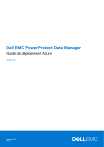
Link público atualizado
O link público para o seu chat foi atualizado.